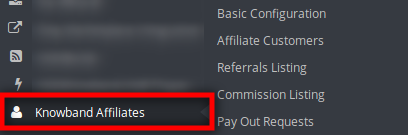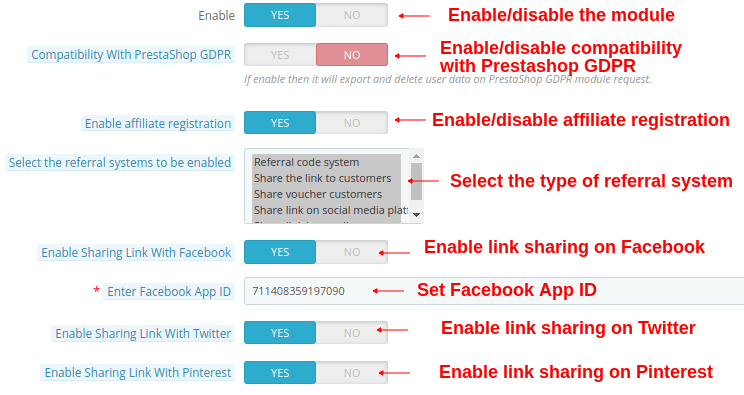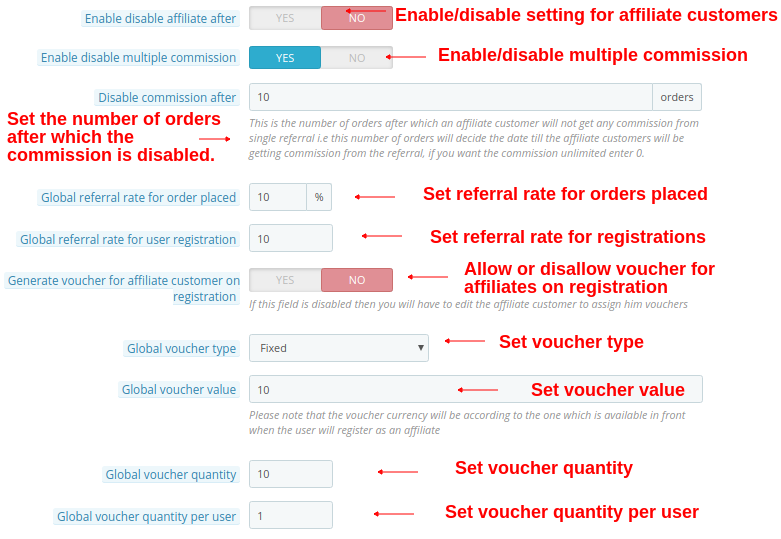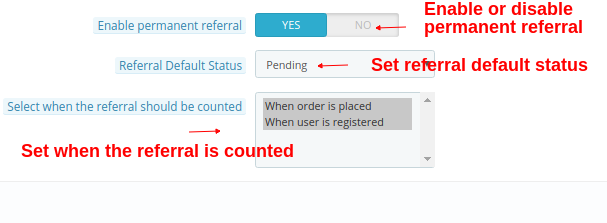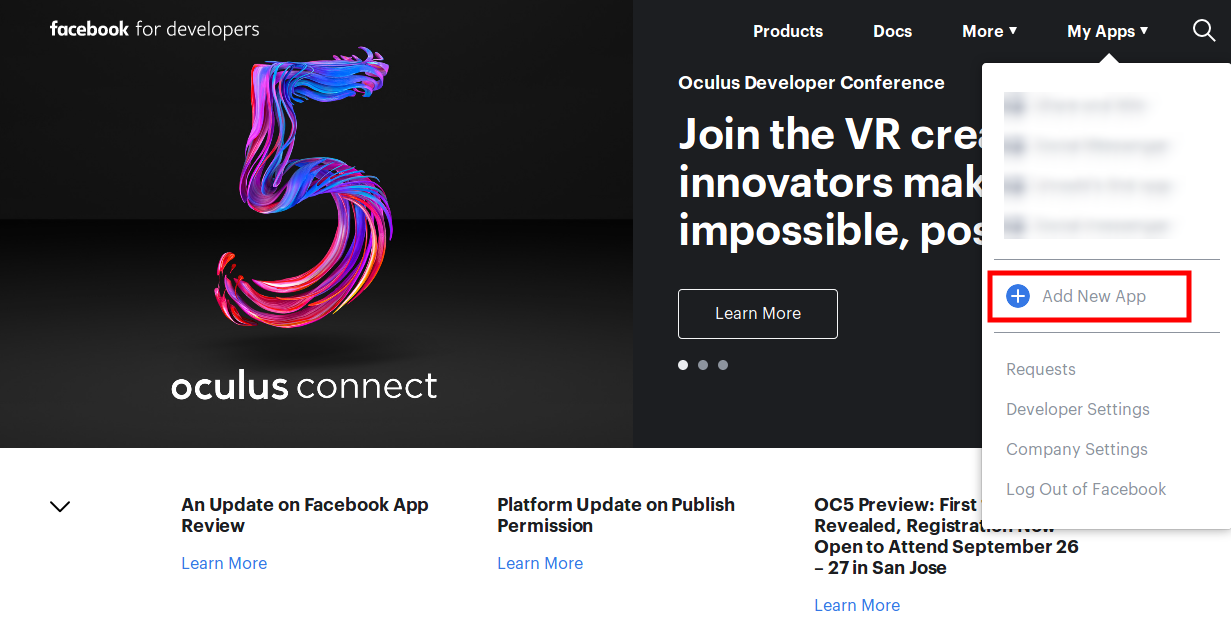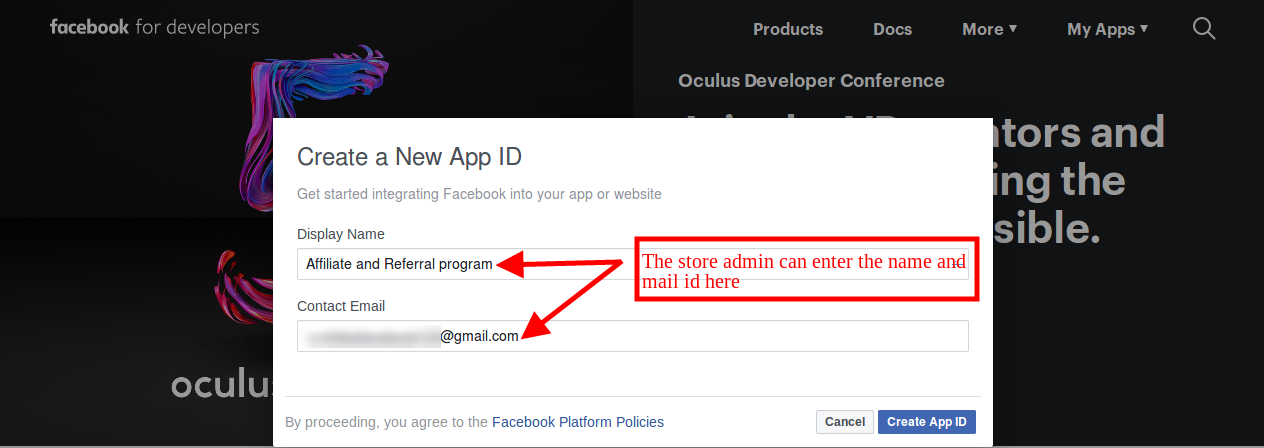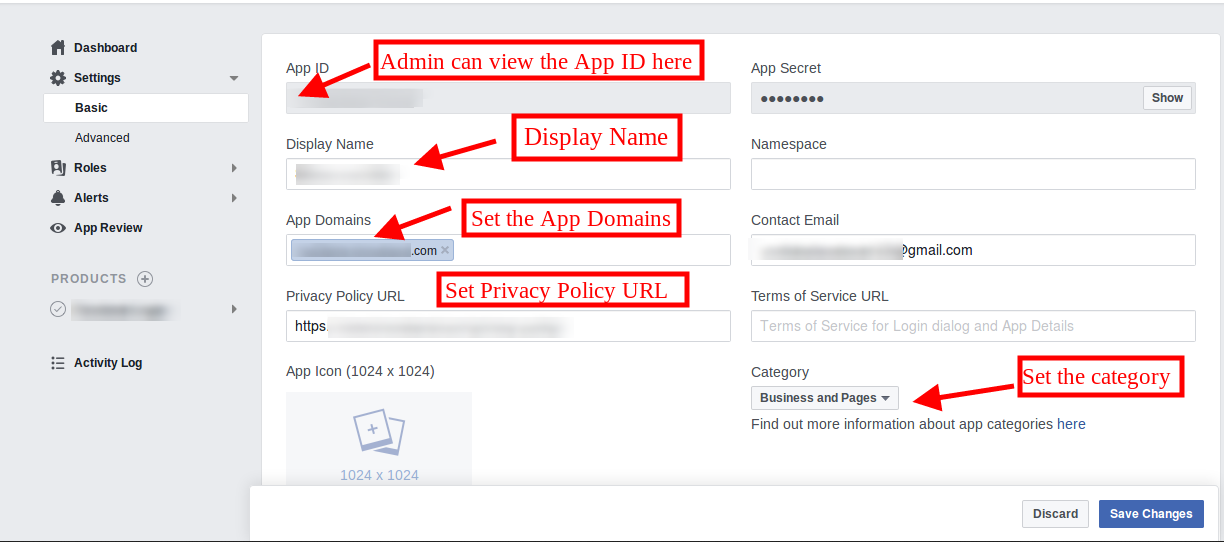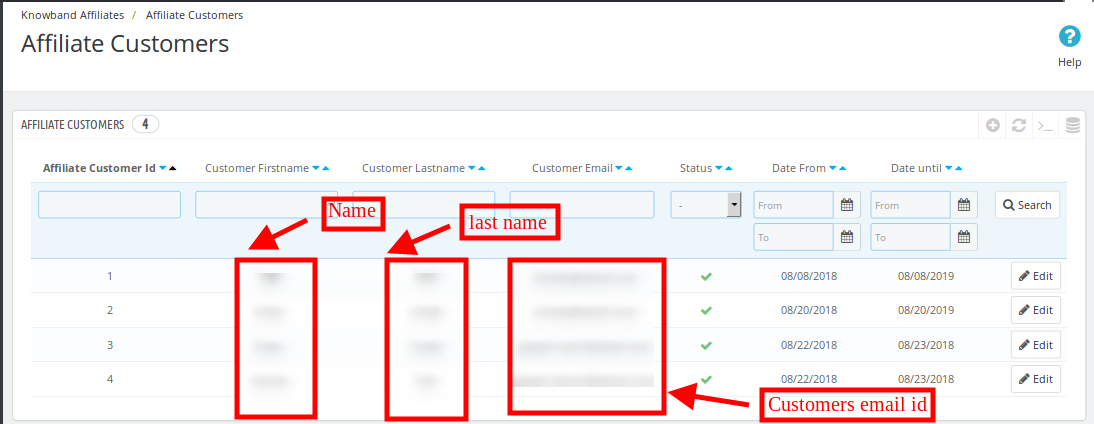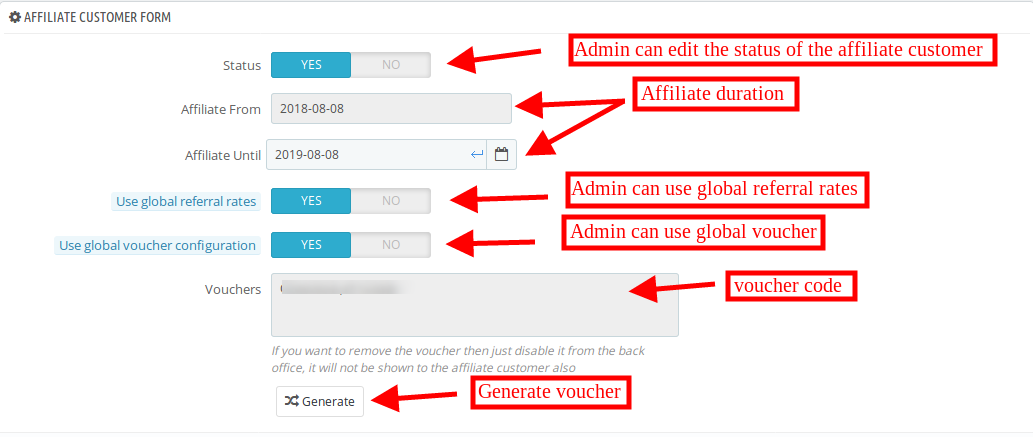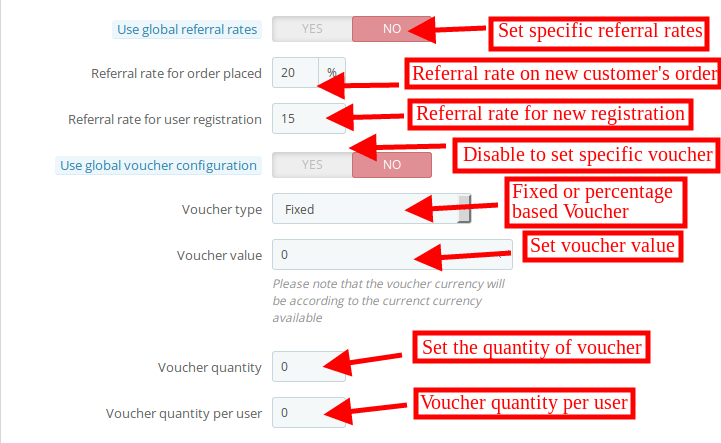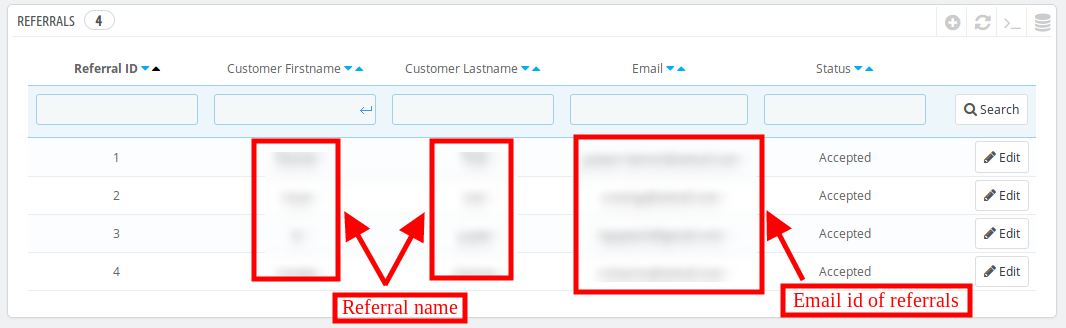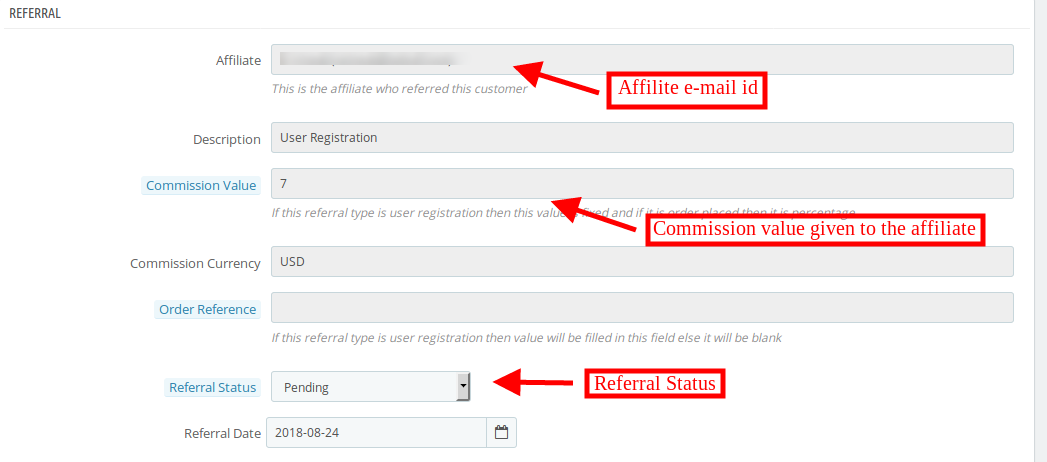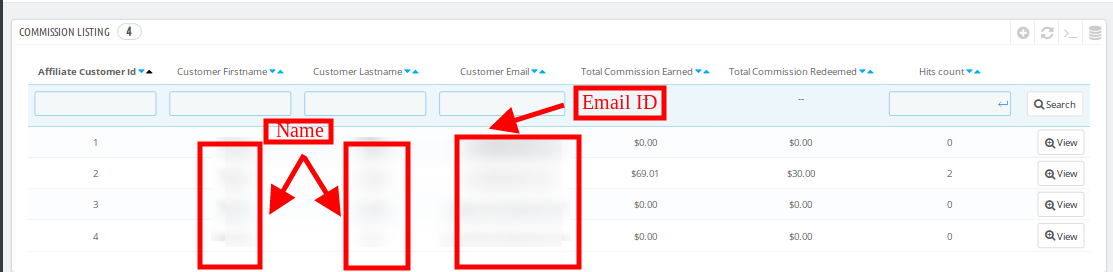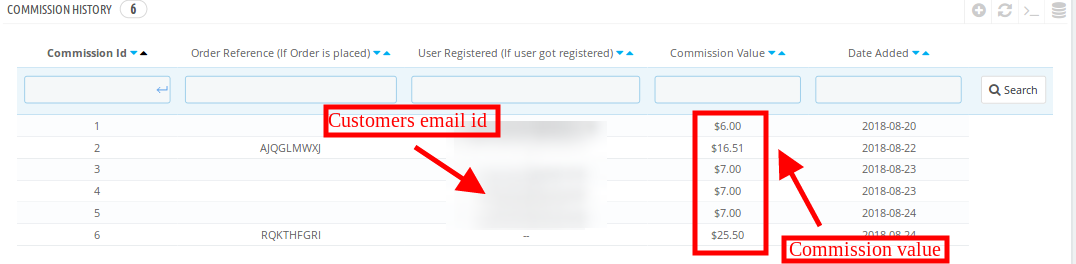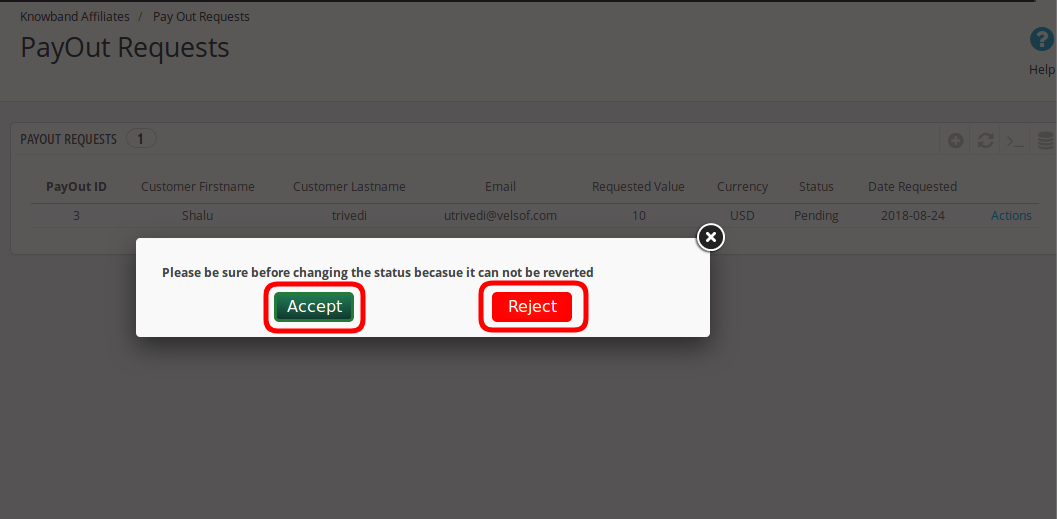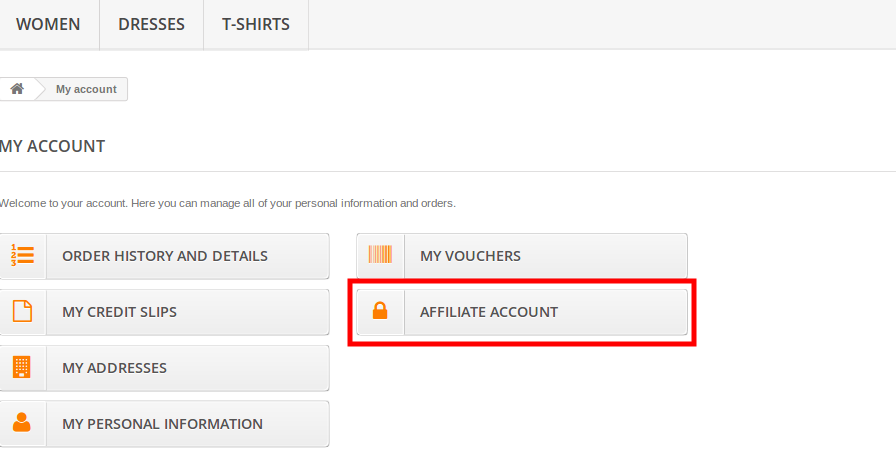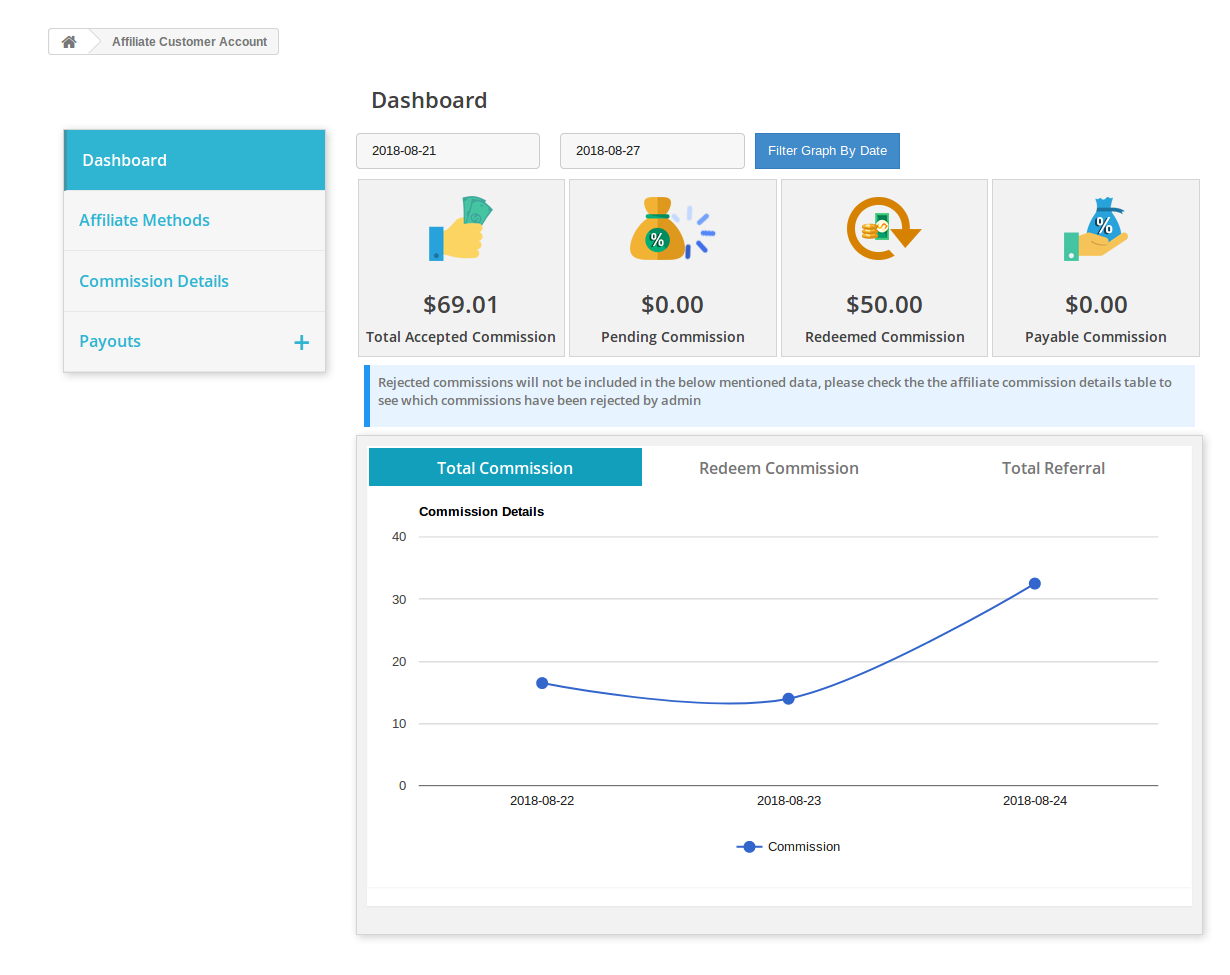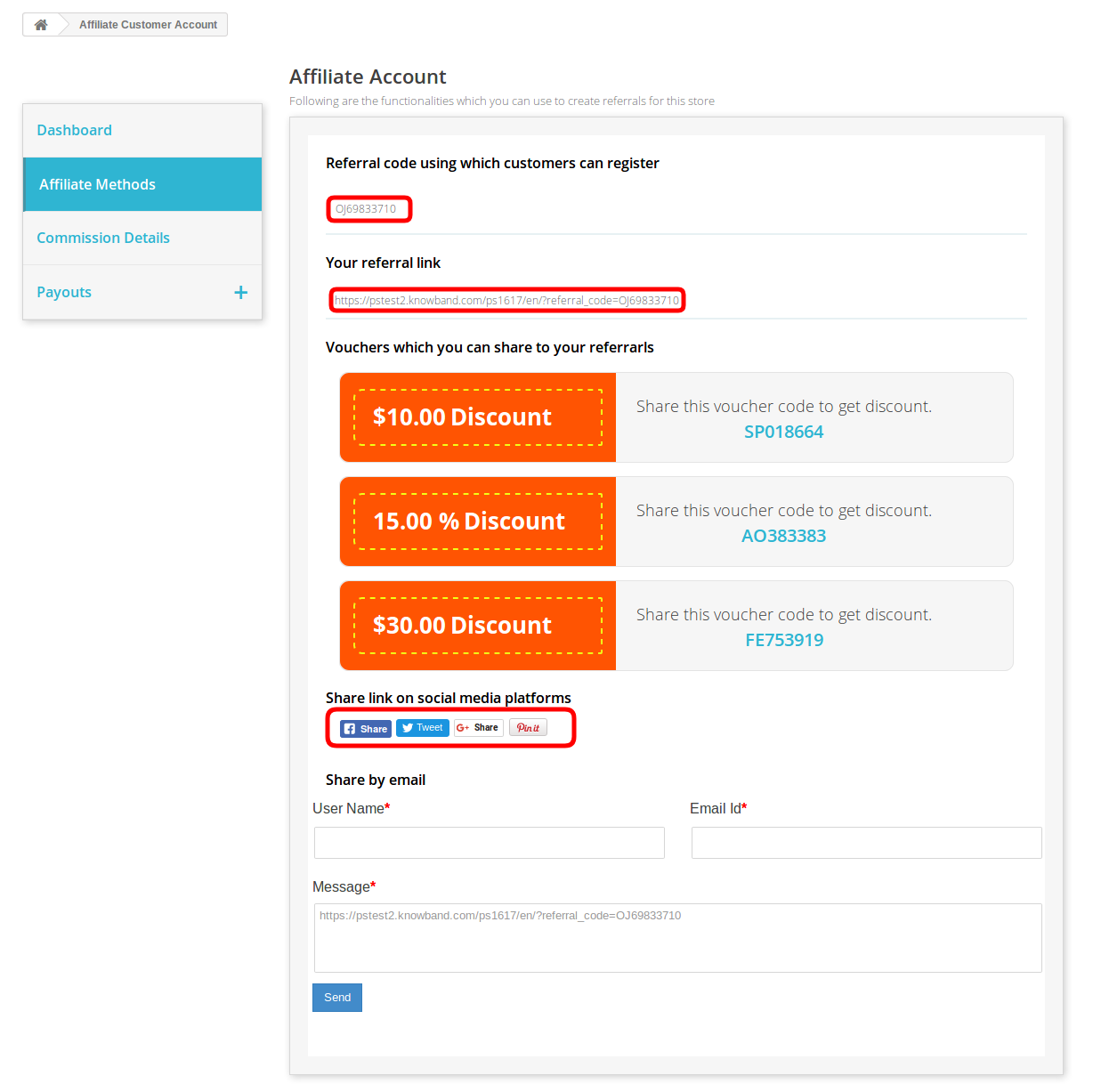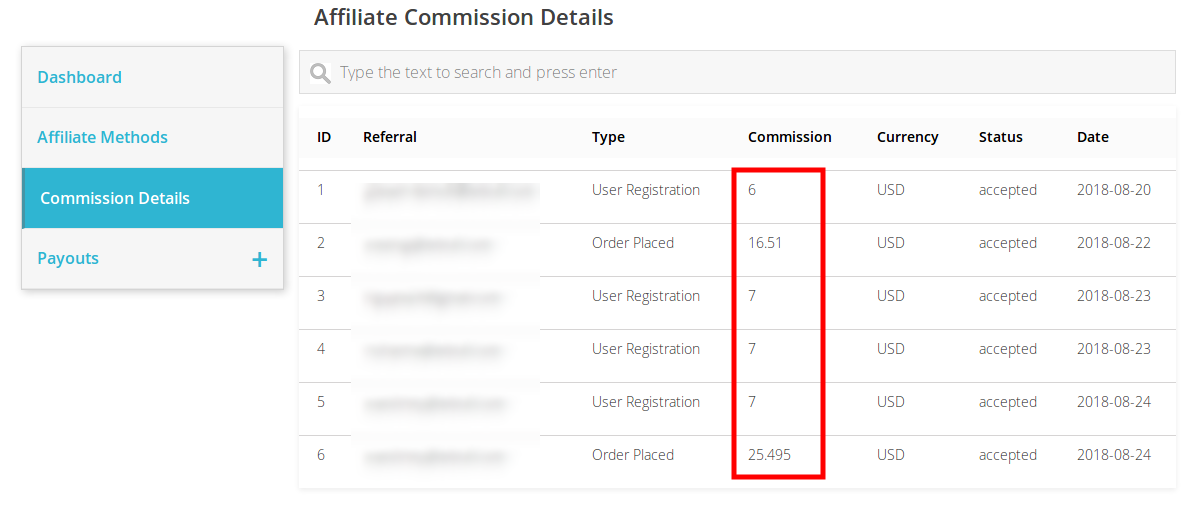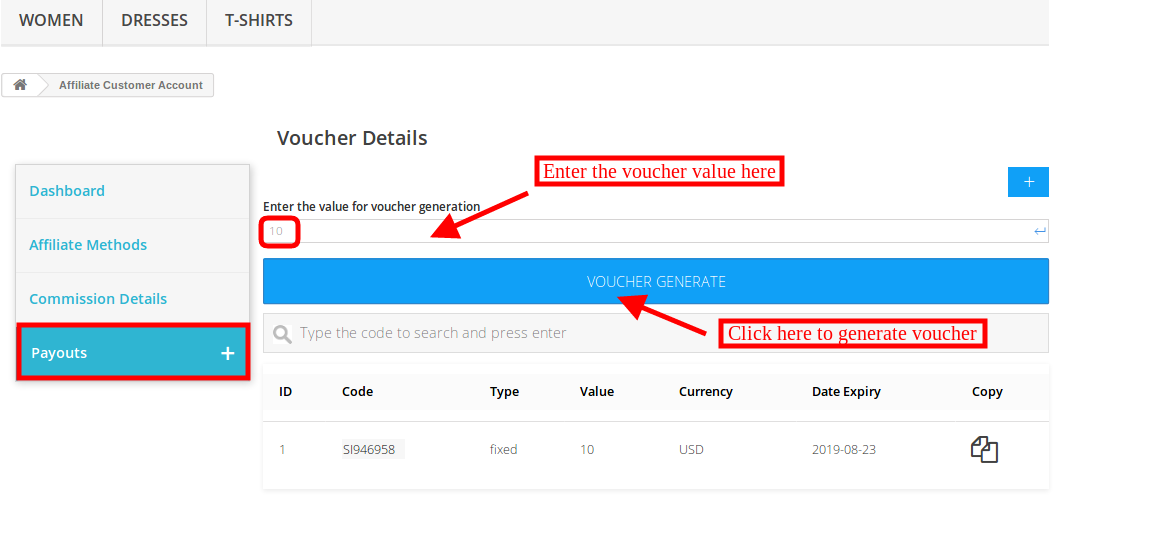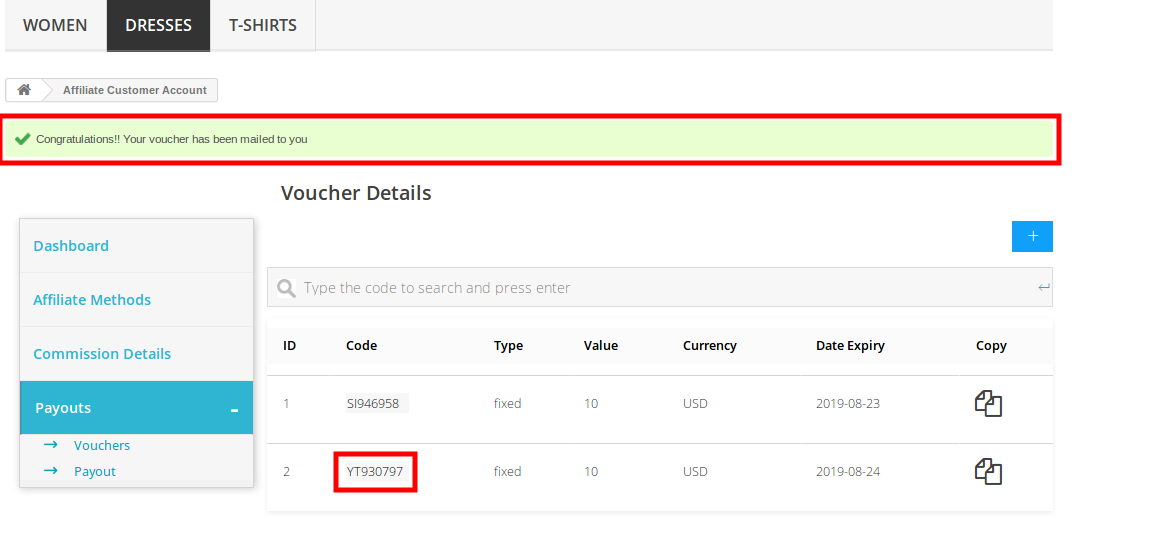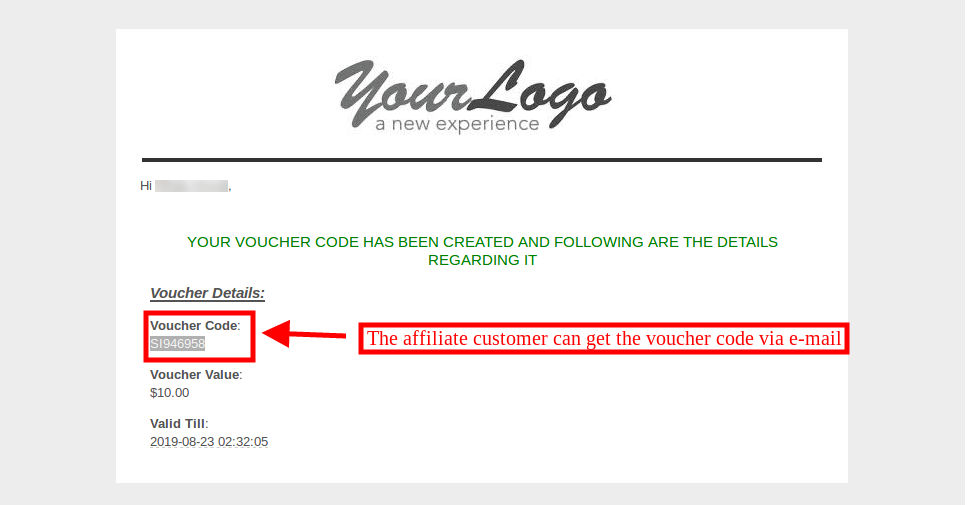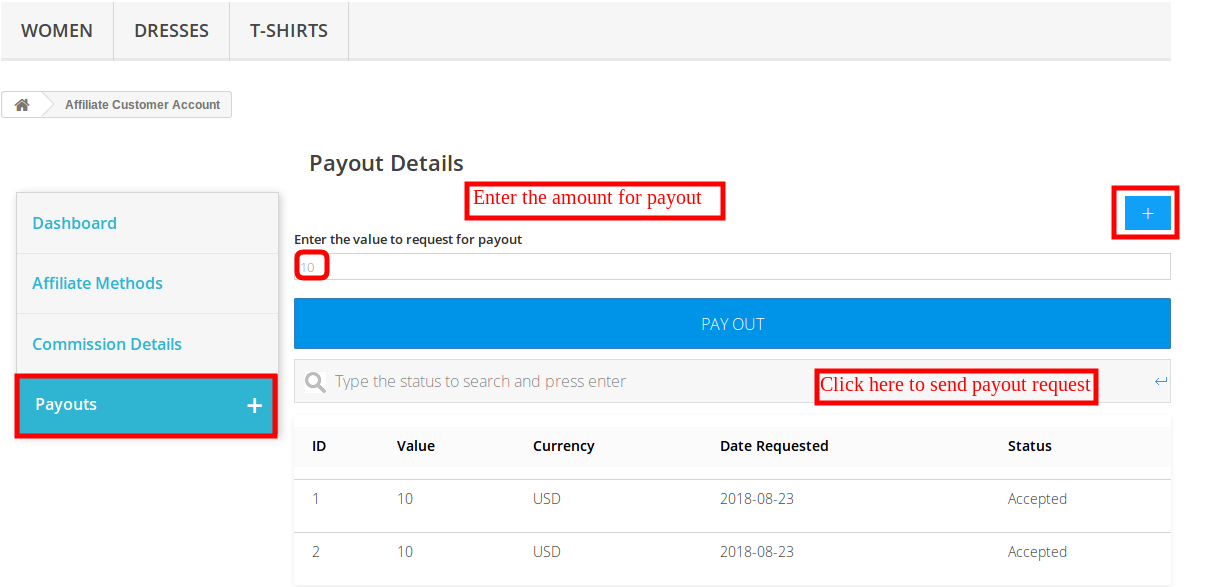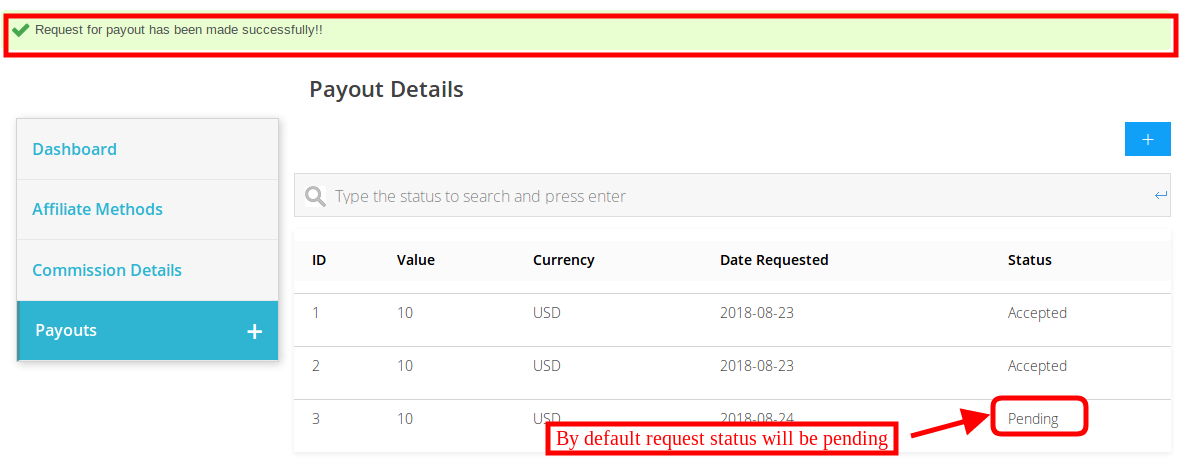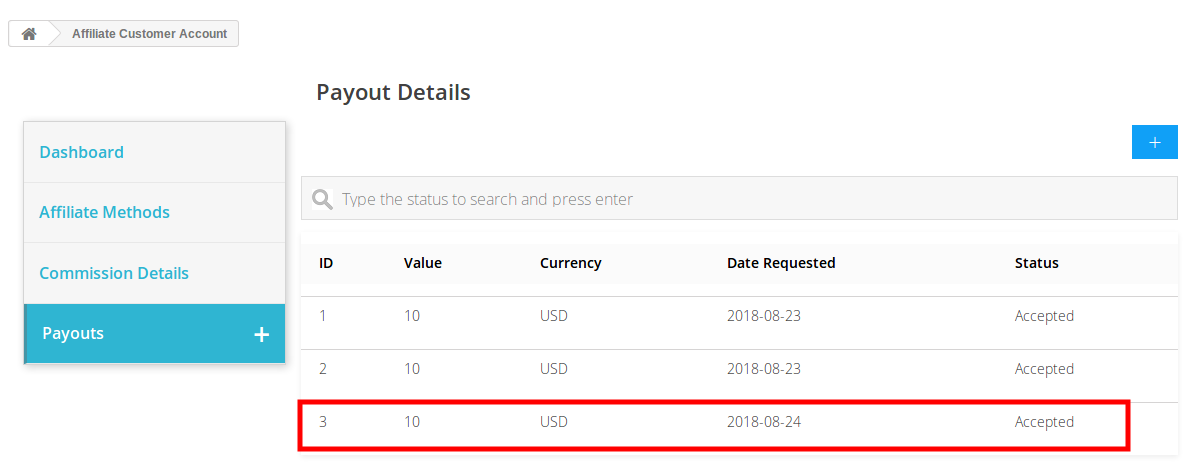1.0 Présentation
Le marketing de référence est l’une des meilleures tactiques pour générer plus de trafic vers votre boutique en ligne. Désormais, le propriétaire du magasin de commerce électronique peut obtenir plus de clients et améliorer les ventes du site Web avec l’aide de partenaires affiliés. le Module complémentaire du programme d’affiliation et de parrainage Prestashop fournir une option pour promouvoir votre magasin sans investir beaucoup de temps et d’argent. Groupe de connaissances propose le programme d’affiliation Prestashop par lequel vous pouvez permettre à vos clients de s’inscrire en tant qu’affilié et de référer un code de promotion à leurs amis. Les clients affiliés peuvent gagner la commission pour avoir référé les clients et les achats effectués par ces clients. C’est l’un des moyens de diffuser le bouche-à-oreille et d’augmenter la portée de votre site de commerce électronique.
Le programme d’affiliation aide l’administrateur du magasin à générer plus de trafic sur votre boutique en ligne, ce qui augmente finalement les chances de vente à l’avenir. Il existe plusieurs façons de parrainer, comme le partage de liens, le partage de code de parrainage, le partage de bons et l’envoi de courrier.
1.1 Caractéristiques de cet addon du programme d’affiliation et de parrainage Prestashop
- L’addon du programme d’affiliation et de parrainage Prestashop permet à l’administrateur du magasin d’activer/désactiver l’approbation automatique des clients affiliés.
- Le client affilié dispose de différentes manières de partager les liens avec ses filleuls.
- L’administrateur peut définir une commission spécifique pour différents affiliés.
- L’addon Prestashop Affiliate Program permet à l’administrateur de définir la validité des affiliés.
- Un tableau de bord séparé est disponible dans le front-end à travers lequel les clients affiliés peuvent voir leurs statistiques de commission et également demander le paiement.
- L’affilié partage le lien du site Web avec ses filleuls. Il augmente le trafic du site Web.
- L’administrateur peut fournir une commission aux clients affiliés pour l’enregistrement de référence.
- Les clients affiliés peuvent également obtenir une commission pour les commandes de parrainage.
- Les clients affiliés peuvent échanger la commission en générant un bon ou une demande de paiement.
- Les affiliés ont la possibilité de partager les bons avec leurs filleuls. Ce bon peut être utilisé lors du paiement.
- Avec cet addon du programme d’affiliation et de parrainage Prestashop, l’administrateur peut également offrir plusieurs fonctionnalités de commission pour les clients affiliés.
2.0 Étapes d’installation
L’administrateur du magasin obtiendra les fichiers ci-dessus lors de l’achat de ce module complémentaire du programme d’affiliation et de parrainage Prestashop :
1. Le fichier compressé qui constitue le code source de cet addon du programme d’affiliation Prestashop.
2. Manuel utilisateur
Pour installer ce module complémentaire du programme de parrainage Prestashop, l’administrateur doit suivre ces étapes :
- Décompressez le fichier compressé qui contient certains fichiers et dossiers.
- Après cela, l’administrateur peut copier le contenu global du dossier et le coller dans le “Modules” dossier du répertoire de la boutique. L’administrateur peut suivre le chemin � Répertoire racine/modules/.
3. Le propriétaire du magasin peut maintenant installer le module complémentaire du programme de parrainage Prestashop. En tant que propriétaire d’une boutique de commerce électronique, vous pouvez trouver cela dans Store Admin -> Modules et services.
Il ne vous reste plus qu’à cliquer sur “installer” pour installer ce module Prestashop Affiliates. Une pop-up de confirmation s’affichera. Cliquez sur “Continuez avec l’installation“. Cette étape installera le module Prestashop Affiliates et affichera la notification � “Module (s) installé (s) avec succès“.
3.0 Interface d’administration
Après une installation réussie, l’administrateur du magasin peut facilement configurer cet addon du programme d’affiliation Prestashop. Il existe plusieurs options de configuration comme indiqué ci-dessous :
- Configuration de base
- Clients affiliés
- Liste des références
- Liste des commissions
- Demandes de paiement
3.1 Configuration de base
Dans le sous-menu Configuration de base, l’administrateur du magasin peut appliquer les paramètres pour gérer le système d’affiliation sur l’interface frontale du site Web. L’administrateur peut configurer les options ci-dessus :
1. Activer: Le propriétaire du magasin peut activer ou désactiver l’addon du programme d’affiliation Prestashop simplement en basculant ce bouton.
2. Compatibilité avec Prestashop GDPR : L’administrateur peut activer cette option pour exporter et supprimer les données utilisateur sur la demande du module Prestashop GDPR.
3. Activez l’enregistrement d’affiliation : Activez cette option pour activer ou désactiver l’inscription des affiliés à partir de l’interface d’administration.
4. Sélectionnez la référence Système à activer : L’e-commerçant peut choisir le type de parrainage comme le système de code de parrainage, partager le lien avec les clients, partager les bons clients, partager le lien sur la plateforme de médias sociaux, partager le lien par e-mail.
5. Activer le partage lien avec Facebook : L’administrateur du magasin peut activer ou désactiver l’option de partage du lien de parrainage sur Facebook. Le partage social sera automatiquement activé si l’administrateur du magasin active cette option.
6. Activez l’identifiant d’application Facebook : L’administrateur du magasin peut saisir l’identifiant de l’application Facebook. L’administrateur du magasin peut créer l’identifiant de l’application Facebook en suivant les étapes décrites dans la section 3.1.1.
7. Activez le lien de partage avec Twitter : L’e-commerçant peut afficher l’option de partage de lien sur Twitter. Les clients affiliés peuvent partager le lien du site vers les références via Twitter.
8. Activez le lien de partage avec Pinterest : L’option de partage de lien sur Pinterest sera affichée sur le front-end.
9. Activer désactiver l’affiliation après: L’administrateur du magasin peut activer ou désactiver cette option selon les besoins. L’administrateur peut définir les jours après lesquels le client affilié ne recevra aucune recommandation.
10. Désactiver l’affiliation après : Le module permet à l’administrateur de sélectionner les jours après lesquels le client affilié ne recevra pas de références. Si l’administrateur désactive le “Activer la désactivation de l’affiliation après” paramètres, cette option ne s’affichera pas.
11. Activez Désactiver la commission multiple : Cette option permet à l’administrateur d’activer ou de désactiver le système de commissions multiples pour les affiliés.
12. Désactiver la commission après : L’administrateur peut définir la limite de commande après laquelle les affiliés ne se verront pas offrir de valeur de commission.
13. Taux de parrainage global pour la commande passée : L’administrateur du magasin peut entrer un taux de référence commun pour tous les affiliés. Le taux de parrainage global sera en pourcentage.
14. Taux de parrainage global pour l’enregistrement des utilisateurs : L’addon Prestashop Referral Program permet à l’administrateur du magasin de définir le taux de référence de base pour l’enregistrement de l’utilisateur. L’administrateur peut définir la valeur fixe comme taux de référence.
15. Générez un bon pour le client affilié lors de l’inscription : L’administrateur du magasin peut également générer un bon et l’attribuer aux clients s’ils s’inscrivent en tant que client affilié. L’administrateur doit modifier le client affilié pour lui attribuer des bons si ce champ n’est pas actif.
16. Type de coupon global : Ici, l’administrateur du magasin peut sélectionner le type de bon fixe ou basé sur un pourcentage. Ce bon sera commun à tous les clients affiliés.
17. Valeur globale du bon : L’administrateur du magasin peut entrer la valeur du bon global.
18. Quantité globale de bons : L’administrateur du magasin peut entrer la quantité de bons qui seront fournis à tous les clients affiliés pour être partagés avec les références.
19. Quantité globale de bons par utilisateur : L’administrateur peut entrer la quantité de bons pouvant être utilisés par les clients à la fois.
20. Activer la référence permanente : Activez cette option pour permettre une référence permanente aux clients affiliés en activant cette option.
21. Statut par défaut de référence : L’administrateur du magasin peut définir le statut par défaut de référence comme rejeté, en attente ou accepté.
22. Sélectionnez quand la référence doit être comptée : La recommandation sera comptée lorsque l’utilisateur est enregistré ou lorsque la commande est passée. L’administrateur peut également sélectionner les deux options.
3.1.1 Étapes pour générer un ID d’application Facebook
- Connectez-vous à votre compte Facebook et cliquez sur le lien : https://developers.Facebook.com/
- Accédez à la “MES APPLICATIONS” et cliquez sur le “AJOUTER UNE NOUVELLE APPLICATION“.
- Après cela, insérez le “Nom d’affichage” et “adresse e-mail de contact“. Clique sur le “Créer un identifiant d’application” bouton.
- Accédez à la “Paramètres” puis sélectionnez “Basic“. L’administrateur peut afficher l’ID APP comme indiqué ci-dessous. L’administrateur doit insérer ici les domaines d’application, la catégorie, l’URL de la politique de confidentialité.
De cette façon, l’administrateur peut obtenir l’identifiant de l’application Facebook.
3.2 Clients affiliés
L’administrateur du magasin peut afficher une liste des clients affiliés dans cette section de l’interface principale.
3.2.1 Comment modifier les détails des clients affiliés ?
L’administrateur du magasin peut appliquer les paramètres pour modifier les détails liés à chaque client affilié.
1. statut: L’administrateur du magasin peut activer ou désactiver le statut du client affilié à partir de l’interface d’administration.
2. Affilié de : L’administrateur peut afficher les détails lorsque le client s’est enregistré en tant qu’affilié.
3. Affilié jusqu’à : L’administrateur peut définir la date à laquelle le client sera affilié.
4. Utilisez les taux de parrainage mondiaux : L’administrateur du magasin peut utiliser le taux de référence global ou définir un taux de référence spécifiquement pour les différents affiliés.
- Taux de référence pour la commande mis: L’administrateur peut définir le taux de référence basé sur le pourcentage pour le placement de la commande.
- Taux de parrainage pour l’enregistrement des utilisateurs : L’administrateur peut définir le montant fixe de référence pour l’enregistrement de l’utilisateur.
5. Utilisez la configuration globale des coupons : L’administrateur du magasin peut utiliser un bon global ou configurer le bon unique pour un client spécifique.
6. Type de bon : L’administrateur peut définir un pourcentage ou un type de bon fixe.
7. Valeur du bon : L’administrateur du magasin peut définir la valeur du bon à partir de l’interface d’administration.
8. Quantité de bons : Le propriétaire du magasin peut décider du nombre de bons.
9. Quantité de bons par utilisateur : L’administrateur peut définir le nombre de bons par utilisateur.
10. Bons : L’administrateur peut voir le code du bon.
3.3 Liste des références
L’administrateur du magasin peut afficher les références et leurs détails à partir de l’interface d’administration. La liste des références sera affichée comme l’image mentionnée ci-dessous :
Le propriétaire du magasin peut également modifier le statut de l’affilié. L’administrateur peut afficher les détails ci-dessus :
1. Affilié : L’administrateur peut voir l’identifiant de messagerie de l’affilié à partir d’ici.
2. La description: L’administrateur du magasin peut voir l’activité effectuée par le client.
3. Valeur des commissions : L’administrateur peut afficher la valeur de la commission selon la configuration.
4. Monnaie des commissions : Le type de devise peut être consulté à partir de cette section.
5. Référence de commande : Si le nouveau client passe une commande, la référence de la commande sera affichée ici.
6. Statut de référence : L’administrateur peut définir le statut de la recommandation comme accepté, rejeté et en attente.
7. Date de parrainage : L’administrateur du magasin peut modifier la date de parrainage à partir de l’interface d’administration.
3.4 Liste des commissions
L’administrateur du magasin peut afficher les détails de la commission à partir de l’interface d’administration. L’administrateur du magasin peut voir la commission globale fournie à chaque client affilié.
3.4.1 Comment consulter la commission d’affiliation ?
Le module Prestashop Affiliates permet à l’administrateur de la boutique de commerce électronique de percevoir la commission des affiliés à partir du “liste des commissions“. Le propriétaire du magasin peut obtenir des détails sur la référence de la commande, l’identifiant e-mail des parrainages, le montant de la commission et la date à laquelle la commission a été offerte.
3.5 Demandes de paiement
Les affiliés peuvent racheter la commission en cliquant simplement sur l’option de paiement. Les affiliés demandent à générer un bon ou peuvent envoyer une demande de paiement à l’administrateur du magasin.
L’administrateur du magasin peut voir la demande de paiement dans le “Demande de paiement“, puis acceptez ou refusez la demande.
L’administrateur du magasin peut cliquer sur l’option d’action et accepter ou rejeter facilement la demande de paiement. Une fois que l’administrateur a accepté la demande de paiement, le statut de la demande sera changé en “accepté” sur le front-end du site.
4.0 Interface frontale
Les clients en ligne peuvent voir l’option d’enregistrement d’affiliation sur l’interface d’administration. Une fois qu’ils se sont inscrits en tant que client affilié, ils peuvent voir leur compte affilié comme indiqué ci-dessous :
Les clients affiliés peuvent voir la représentation graphique de la commission totale, échanger la commission et la référence totale.
Les affiliés peuvent partager le code de parrainage, partager le lien de parrainage, partager les bons, partager le lien sur les plateformes de médias sociaux et partager le lien du magasin par e-mail.
Les clients affiliés peuvent voir la commission récompensée sur les références. Ils peuvent également voir le statut de la commission.
Les affiliés peuvent cliquer sur l’option de paiement et ensuite cliquer sur le “+” pour générer un bon. La valeur minimale du bon est de “10“. L’affilié peut cliquer sur le “bon générer” possibilité d’obtenir un bon d’achat.
L’affilié peut voir le message de réussite en haut du site Web.
Le client affilié peut également recevoir un e-mail contenant les informations sur le code promotionnel, comme indiqué ci-dessous :
L’affilié peut également envoyer une demande de paiement depuis le front-end. Pour générer la demande de paiement, les affiliés peuvent cliquer sur l’option de paiement, puis cliquer sur “+“. Entrez maintenant le montant du paiement et cliquez sur “paiement” bouton.
Par défaut, le statut de la demande sera “En attente“.
Une fois que l’administrateur du magasin a accepté la demande de paiement depuis l’interface d’administration, les clients affiliés peuvent voir le statut.